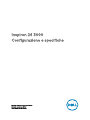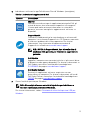Inspiron 24 3000
Congurazione e speciche
Modello computer: Inspiron 24-3464
Modello normativo: W12C
Tipo normativo: W12C006

Messaggi di N.B., Attenzione e
Avvertenza
N.B.: un messaggio N.B. (Nota Bene) indica informazioni importanti che
contribuiscono a migliorare l'utilizzo del prodotto.
ATTENZIONE: Un messaggio di ATTENZIONE indica un danno potenziale
all'hardware o la perdita di dati, e spiega come evitare il problema.
AVVERTENZA: Un messaggio di AVVERTENZA indica un rischio di danni
materiali, lesioni personali o morte.
© 2016-2019 Dell Inc. o sue aliate. Tutti i diritti riservati. Dell, EMC e gli altri marchi sono
marchi commerciali di Dell Inc. o delle sue sussidiarie. Gli altri marchi possono essere marchi
dei rispettivi proprietari.
2019 - 01
Rev. A01

Sommario
Impostare il computer................................................... 5
Creare un'unità di ripristino USB per Windows.............10
Viste.............................................................................11
Parte anteriore.........................................................................................11
Sinistra....................................................................................................12
Lato destro..............................................................................................13
Parte posteriore...................................................................................... 14
Inclinazione............................................................................................. 15
Piedistallo a cavalletto....................................................................... 15
Piedistallo a colonna..........................................................................16
Speciche....................................................................18
Dimensioni e peso................................................................................... 18
Informazioni di sistema............................................................................18
Memoria..................................................................................................19
Porte e connettori...................................................................................19
Comunicazioni........................................................................................20
Video......................................................................................................20
Audio......................................................................................................20
Archiviazione...........................................................................................21
Lettore di schede multimediali................................................................. 21
Schermo................................................................................................. 21
Fotocamera............................................................................................ 22
Supporto................................................................................................ 22
Adattatore di alimentazione.................................................................... 23
Ambiente del computer.......................................................................... 23
3

Impostare il computer
ATTENZIONE: Collocare il computer su una supercie morbida e pulita per
evitare di graare lo schermo.
5

1 Impostare il piedistallo.
Piedistallo a colonna
a) Sollevare il supporto di montaggio e collegare la base.
b) Serrare la vite di ssaggio per ssare la base al supporto di montaggio.
Piedistallo a cavalletto
Sollevare il piedistallo.
2 Impostare la tastiera e il mouse.
Consultare la documentazione fornita con la tastiera e il mouse.
6

3 Instradare il cavo di alimentazione attraverso la guida di instradamento sul
piedistallo e collegare l'adattatore di alimentazione.
Piedistallo a cavalletto
Piedistallo a colonna
7

4 Premere il pulsante di alimentazione.
5 Completare l'installazione del sistema operativo.
Per Ubuntu:
Seguire le istruzioni visualizzate sullo schermo per completare la congurazione.
Per ulteriorii informazioni su installazione e congurazione di Ubuntu, consultare
gli articoli della Knowledge Base SLN151664 e SLN151748 all'indirizzo
www.dell.com/support.
Per Windows:
Seguire le istruzioni visualizzate sullo schermo per completare la congurazione.
Durante la congurazione, Dell consiglia di:
– Connettersi a una rete per gli aggiornamenti di Windows.
N.B.: Se si sta eettuando la connessione a una rete senza li
protetta, immettere la password per l'accesso alla rete senza li
quando richiesto.
– Quando si è collegati a Internet, creare oppure accedere con un account
Microsoft. Se non si è connessi a Internet, creare un account oine.
– Nella schermata Supporto e protezione, immettere le informazioni di
contatto.
8

6 Individuare e utilizzare le app Dell dal menu Start di Windows (consigliato)
Tabella 1. Individuare le applicazioni di Dell
Risorse Descrizione
My Dell
Posizione centralizzata per le applicazioni principali di Dell, gli
articoli di aiuto e altre informazioni importanti sul computer.
L'utente può inoltre ottenere informazioni su stato della
garanzia, accessori consigliati e aggiornamenti software, se
disponibili.
SupportAssist
Controlla in modo proattivo lo stato hardware e software del
computer. Lo strumento SupportAssist OS Recovery consente
di risolvere i problemi del sistema operativo. Per ulteriori
informazioni, fare riferimento alla documentazione di
SupportAssist all'indirizzo www.dell.com/support.
N.B.: NOTA: In SupportAssist, fare clic sulla data di
scadenza della garanzia per rinnovare o aggiornare la
garanzia.
Dell Update
Aggiorna il computer con correzioni critiche e i più recenti driver
di dispositivo non appena disponibili. Per ulteriori informazioni su
Dell Update, consultare l'articolo della knowledge base
SLN305843 alla pagina www.dell.com/support.
Dell Digital Delivery
Scaricare le applicazioni software, acquistate ma non
preinstallate sul computer. Per ulteriori informazioni sull'uso di
Dell Digital Delivery, consultare l'articolo della knowledge base
153764 alla pagina www.dell.com/support.
7 Creare l'unità di ripristino per Windows.
N.B.: Si consiglia di creare un'unità di ripristino per individuare e
risolvere i potenziali problemi di Windows.
Per ulteriori informazioni, vedere Creazione di un'unità di ripristino USB per
Windows.
9

Creare un'unità di ripristino USB
per Windows
Creare un'unità di ripristino per individuare e risolvere i potenziali problemi di
Windows. Un'unità memoria ash USB vuota con una capacità minima di 16 GB è
richiesta per creare l'unità di ripristino.
N.B.: Questo processo può richiedere no a un'ora.
N.B.: La procedura riportata di seguito può variare a seconda della versione
di Windows installata. Fare riferimento al sito Web del supporto Microsoft
per le istruzioni più recenti.
1 Collegare l'unità ash USB al computer.
2 Nella ricerca di Windows, digitare Ripristino.
3 Nei risultati della ricerca, fare clic su Crea un'unità di ripristino.
Viene visualizzata la nestra Controllo account utente.
4 Fare clic su Sì per continuare.
Verrà visualizzata la nestra Unità di ripristino.
5 Selezionare Esegui il backup dei le di sistema sull'unità di ripristino e fare clic
su Avanti.
6 Selezionare l'unità ash USB e fare clic su Avanti.
Verrà visualizzato un messaggio che indica che tutti i dati presenti sull'unità Flash
USB andranno persi.
7 Fare clic su Crea.
8 Fare clic su Fine.
Per ulteriori informazioni sulla reinstallazione di Windows utilizzando l'unità USB
di ripriSTINO; CONSUltare la sezione Risoluzione dei problemi del Manuale di
servizio del prodotto all'indirizzo www.dell.com/support/manuals.
10

Viste
Parte anteriore
Figura 1. Vista anteriore
1 Fotocamera
Consente di eettuare video chat, acquisire foto e registrare video.
2 Indicatore di stato della fotocamera
Si accende quando la fotocamera è in uso.
3 Microfono (per il modello di tipo convenzionale)
Fornisce ingresso audio digitale per registrazioni audio, chiamate vocali e così
via.
4 Microfono (per il modello con schermo a soramento)
Fornisce ingresso audio digitale per registrazioni audio, chiamate vocali e così
via.
11

Sinistra
Figura 2. Vista lato sinistro
1 Lettore di schede multimediali
Consente di leggere da e scrivere su schede multimediali.
2 Porte USB 3.0 (2)
Collegare periferiche come le stampanti e i dispositivi di archiviazione esterni.
Ore velocità di trasferimento dei dati no a 5 Gbps.
3 Porta per cua auricolare
Collegare una cua o una cua auricolare (cua e microfono combinati).
12

Lato destro
Figura 3. Vista lato destro
1 Unità ottica (opzionale)
Consente di leggere da e scrivere su CD e DVD.
2 Pulsanti di controllo della luminosità dello schermo (2)
Premere per aumentare o ridurre la luminosità dello schermo.
3 Pulsante di selezione sorgente di ingresso
Premere per selezionare la sorgente di ingresso video.
4 Pulsante di alimentazione
Accende o cambia lo stato di alimentazione del computer.
Premere per mettere il computer in stato di sospensione se è acceso.
Tenere premuto per 4 secondi per forzare l'arresto del computer.
N.B.: è possibile personalizzare il comportamento dell'Accensione in
Opzioni risparmio energia. Per maggiori informazioni, consultare
Me
and My Dell
(Io e il mio Dell) all'indirizzo www.dell.com/support/
manuals.
13

Parte posteriore
Figura 4. Vista posteriore
1 Etichetta Numero di servizio
Il Numero di servizio è un identicatore alfanumerico univoco che consente ai
tecnici dell'assistenza di Dell di identicare i componenti hardware del computer
e accedere alle informazioni sulla garanzia.
2 Porta dell'adattatore di alimentazione
Collegare un adattatore di alimentazione per fornire alimentazione al computer.
3 Porta di rete (con indicatori)
Collegare un cavo Ethernet (RJ45) da un router o un modem a banda larga per
accedere alla rete o a Internet.
I due indicatori accanto al connettore indicano lo stato della connettività e
l'attività di rete.
4 Porte USB 2.0 (2)
Collegare periferiche come le stampanti e i dispositivi di archiviazione esterni.
Ore velocità di trasferimento dei dati no a 480 Mbps.
5 Porta HDMI in entrata
14

Collegare una console di gioco, un lettore Blu-ray o altri dispositivi abilitati HDMI-
out.
6 Porta audio in uscita
Collegare le periferiche di uscita audio quali altoparlanti, amplicatori e così via.
Inclinazione
Piedistallo a cavalletto
15

Piedistallo a colonna
16

17

Speciche
Dimensioni e peso
Tabella 2. Dimensioni e peso
Altezza
• Piedistallo a cavalletto: 385,33 mm (15,17 pollici)
• Piedistallo a colonna: 440,33 mm (17,34 pollici)
Larghezza 576,62 mm (22,70 pollici)
Profondità Con piedistallo a
cavalletto
Con piedistallo a
colonna
Senza piedistallo
Schermo a
soramento
60,70 mm (2,39
pollici)
205,00 mm (8,07
pollici)
38,20 mm (1,50
pollici)
Schermo di tipo
convenzionale
61,80 mm (2,43
pollici)
205,00 mm (8,07
pollici)
39,30 mm (1,55
pollici)
Peso (massimo)
Schermo a
soramento
8,36 kg (18,43 libbre)
Schermo di tipo
convenzionale
6,38 kg (14,07 libbre)
N.B.: Il peso del portatile può variare a seconda della
congurazione desiderata e della variabilità
produttiva.
Informazioni di sistema
Tabella 3. Informazioni di sistema
Modello computer Inspiron 24-3464
Processore
• Intel Core i3-7100U di 7
°
generazione
• Intel Core i5-7200U di 7
°
generazione
18

• Processore Intel Pentium
Chipset Integrato nel processore
Memoria
Tabella 4. Memoria
Slot Due slot SODIMM
Tipo DDR4
Velocità Fino a 2133 MHz
Congurazioni supportate 2 GB, 4 GB, 6 GB, 8 GB e 16 GB
Porte e connettori
Tabella 5. Porte e connettori
Esterna:
Rete Una porta RJ45
USB
• Due porte USB 2.0
• Due porte USB 3.0
Audio/Video
• Una porta HDMI in entrata
• Una porta con linea di uscita
• Una porta auricolare
Tabella 6. Porte e connettori
Interna:
Scheda M. 2 Uno slot M.2 per WLAN e Bluetooth
19

Comunicazioni
Tabella 7. Comunicazioni
Ethernet Controller Ethernet 10/100 Mbps integrato sulla
scheda di sistema
Connettività senza li
• Wi-Fi 802.11 ac
• Wi-Fi 802.11 b/g/n
• Bluetooth 4.0
Video
Tabella 8. Speciche video
Integrato Discreta
Controller Integrato nel processore NVIDIA GeForce 920MX
N.B.: È possibile
collegare un monitor
a ciascuna porta
disponibile sulla
scheda graca. È
possibile collegare
massimo un monitor
su questo computer.
Memoria Memoria di sistema
condivisa
GDDR5 da 2 GB
Audio
Tabella 9. Audio
Controller Realtek ALC3661 Waves MaxxAudio Pro
Altoparlanti Due
Uscita altoparlante
• Media: 3 W
20
La pagina si sta caricando...
La pagina si sta caricando...
La pagina si sta caricando...
La pagina si sta caricando...
La pagina si sta caricando...
La pagina si sta caricando...
-
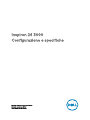 1
1
-
 2
2
-
 3
3
-
 4
4
-
 5
5
-
 6
6
-
 7
7
-
 8
8
-
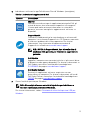 9
9
-
 10
10
-
 11
11
-
 12
12
-
 13
13
-
 14
14
-
 15
15
-
 16
16
-
 17
17
-
 18
18
-
 19
19
-
 20
20
-
 21
21
-
 22
22
-
 23
23
-
 24
24
-
 25
25
-
 26
26
Documenti correlati
-
Dell Inspiron 3668 Guida Rapida
-
Dell Inspiron 20 3064 Guida Rapida
-
Dell Inspiron 24 5488 Guida Rapida
-
Dell Inspiron 3268 Guida Rapida
-
Dell Inspiron 24 5459 AIO Guida Rapida
-
Dell Inspiron 3280 AIO Guida Rapida
-
Dell Inspiron 3277 Guida utente
-
Dell Inspiron 3480 AIO Guida Rapida
-
Dell Inspiron 3477 Guida Rapida
-
Dell Inspiron 5477 Guida Rapida